#星光计划2.0# ArkUI 声明式UI工程创建体验与页面跳转实现 原创 精华
本文正在参与51CTOHarmonyOS技术社区创作者激励计划-星光计划2.0
ArkUI的学习体验与创作,我们来了。本文进行了基本的工程创建,页面布局包括图文形式及页面之间的跳转与返回,进行了详细的体验和分享。
一、声明式UI工程体验
1.创建工程
说明:声明式UI工程目前仅在API7才能使用
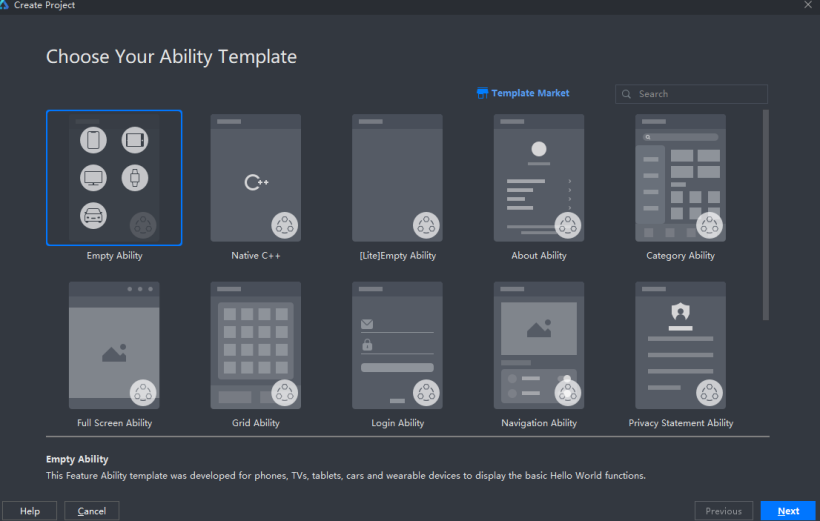
::: hljs-center
选择
:::
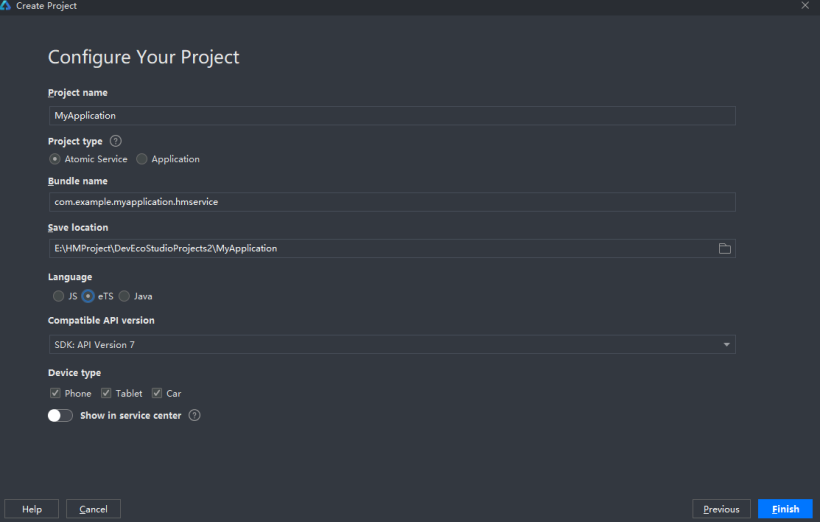
::: hljs-center
选择eTS语言
:::
创建完成后,这是该目录,其中common目录和model目录需要自行创建即可。

::: hljs-center
目录
:::
2.组件和装饰器@Component
在自定义组件之前,需要先了解什么是组件和装饰器,并进行初始化组件。然后通过修改组件属性和构造参数,实现一个自定义组件。
在声明式UI中,所有的页面都是由组件构成。组件的数据结构为struct,装饰器@Component是组件化的标志。用@Component修饰的struct表示这个结构体有了组件化的能力。
自定义组件的声明方式为:

在IDE创建工程模板中,MyComponent就是一个可以居中显示文字的自定义组件。开发者可以在Component的build方法里描述自己的UI结构,但需要遵循Builder的接口约束。
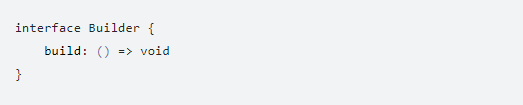
@Entry修饰的Component表示该Component是页面的总入口,也可以理解为页面的根节点。值得注意的是,一个页面有且仅能有一个@Entry,只有被@Entry修饰的组件或者其子组件,才会在页面上显示。
@Component和@Entry都是基础且十分重要的装饰器。简单地理解,装饰器就是某一种修饰,给被装饰的对象赋予某一种能力,比如@Entry就是页面入口的能力,@Component就是组件化能力。
3.创建简单视图
图片资源自行查找,放置在自行创建的common目录下
Index.ets代码部分:
@Entry
@Component
struct Index {
build() {
Flex({direction:FlexDirection.Column,alignItems:FlexAlign.Center,justifyContent: FlexAlign.Center}){
Image("/common/2.jpg")
.objectFit(ImageFit.Contain)
.height(300)
Text('这是一个绿色苹果')
.fontSize(26)
.fontWeight(500)
}
}
}
效果图:
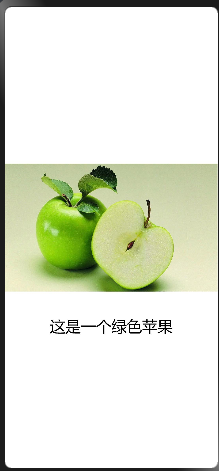
二、声明式UI工程-页面跳转
页面跳转
声明式UI范式提供了两种机制来实现页面间的跳转:
1.路由容器组件Navigator,包装了页面路由的能力,指定页面target后,使其包裹的子组件都具有路由能力。
2.路由RouterAPI接口,通过在页面上引入router,可以调用router的各种接口,从而实现页面路由的各种操作。
案例
新建一个ets文件
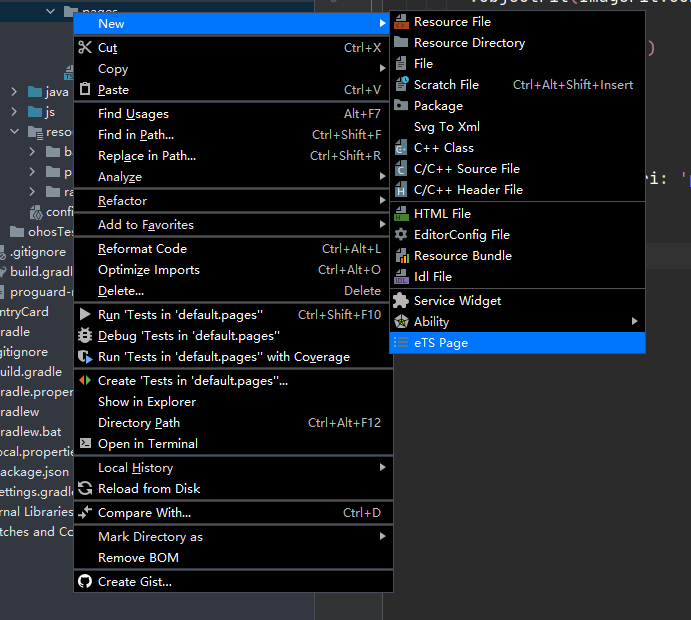
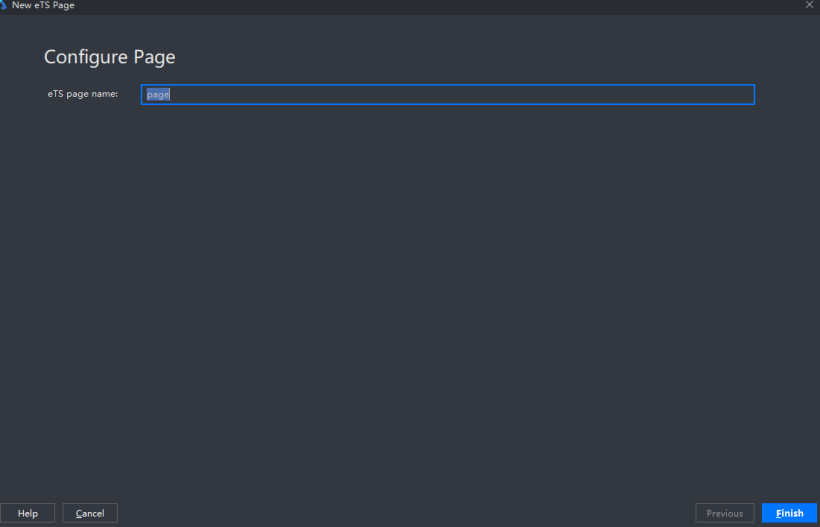
::: hljs-center
取文件名
:::
::: hljs-center
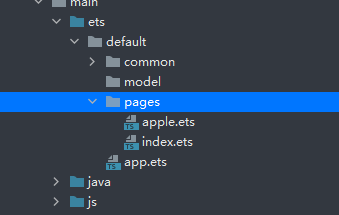
:::
::: hljs-center
新建成功
:::
代码展示:
index.ets代码部分:
import router from '@system.router';
@Entry
@Component
struct Index {
build() {
Flex({direction:FlexDirection.Column,alignItems:FlexAlign.Center,justifyContent: FlexAlign.Center}){
Image("/common/2.jpg")
.objectFit(ImageFit.Contain)
.height(300)
Text('这是一个绿色苹果')
.fontSize(26)
.fontWeight(500)
Button('跳转至下一页')
.onClick(() => {
router.push({ uri: 'pages/apple' })
})
}
}
}
apple.ets代码部分:
@Entry
@Component
struct Apple {
build() {
Flex({ direction: FlexDirection.Column, alignItems: ItemAlign.Center, justifyContent: FlexAlign.Center }) {
Image('/common/1.jpg')
.objectFit(ImageFit.Contain)
.height(300)
Text('这是一个红苹果')
.fontSize(26)
.fontWeight(FontWeight.Bold)
Button('返回')
.onClick(() => {
router.back()
})
}
.width('100%')
.height('100%')
}
}
效果图:
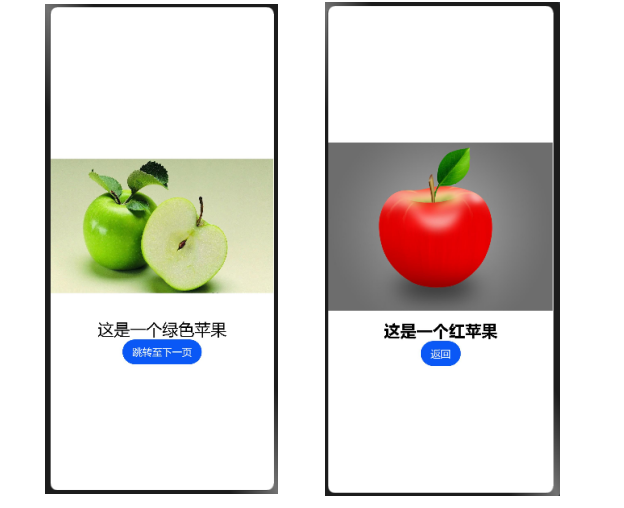
以上内容为蛟龙腾飞参照官方文档,进行的体验学习分享内容,与大家一起共同进步成长。


















